Wanneer je video's maakt, heb je ooit gewenst dat je spraakvideo's kon bewerken? Hoe zit het met het veranderen van de stem in een video met behulp van een stemwisselaar? Het is niet alleen jij. Hieronder staan enkele vragen die gebruikers vaak hebben gesteld.
- Bestaan er gratis softwareprogramma's die je stem kunnen veranderen, zelfs als de video al is opgenomen?
- Ik heb mijn video opgenomen; hoe kan ik de toonhoogte van mijn stem veranderen om hem hoog of laag te maken?
Een stem in een video kan om verschillende redenen worden gewijzigd, zoals het wijzigen van de kwaliteit van de stem of het aanpassen van het geluid voor anonimiteit. Wat de reden ook is om je stem te veranderen, de methoden blijven hetzelfde. Er zijn tal van softwareprogramma's op de markt waarmee u eenvoudig de stem van uw video kunt wijzigen, ongeacht uw doel.
In dit artikel zullen we bespreken hoe je spraakvideo's kunt bewerken met Filmora X versie 10.5. We gebruiken Filmora omdat het een van de gemakkelijkste videobewerkingssoftware is die momenteel op de markt verkrijgbaar is, en het zit ook vol met audiobewerkingstools. Wie heeft er een gratis stemwisselaar nodig als je het in een alles-in-één tool kunt doen. De nieuwste versie van Filmora (versie 10.5) heeft een aantal geweldige tools om je stem gemakkelijk aan te passen en te veranderen om het anders te laten klinken in je video's.
Misschien ben je geïnteresseerd in:
- Beste tekst-naar-spraakservers die u in 2021 kunt vinden
Hoe u uw stem kunt veranderen met Filmora versie 10.5
In dit artikel bespreken we drie verschillende methoden om je stem in Filmora te veranderen.
- De optie Tune-up of Tune Down gebruiken
- Equilizer-optie gebruiken
- Filmora-audio-effecten gebruiken
Laten we elke methode een voor een in detail bespreken en kijken hoe je gemakkelijk je stem kunt veranderen in Filmora. Zorg er allereerst voor dat Filmora versie 10.5 op uw systeem is geïnstalleerd. Als het nog niet is geïnstalleerd, kun je de officiële website van Wondershare Filmora bezoeken en het daar downloaden. Als je een oudere versie van Filmora op je systeem hebt geïnstalleerd, kun je deze updaten. Het beste van Filmora is dat je het gratis kunt downloaden en alle functies kunt gebruiken zonder iets te betalen. Het enige nadeel hier is dat de uiteindelijke uitvoer van je video een watermerk bevat, dat je gemakkelijk kunt verwijderen door Filmora te kopen.
1. Optie Afstemmen of Afstemmen gebruiken
Stap1: Open Filmora en importeer je gewenste video naar filmora door naar een bestand te gaan, dan op importeren te klikken en van daaruit mediabestanden importeren te selecteren.
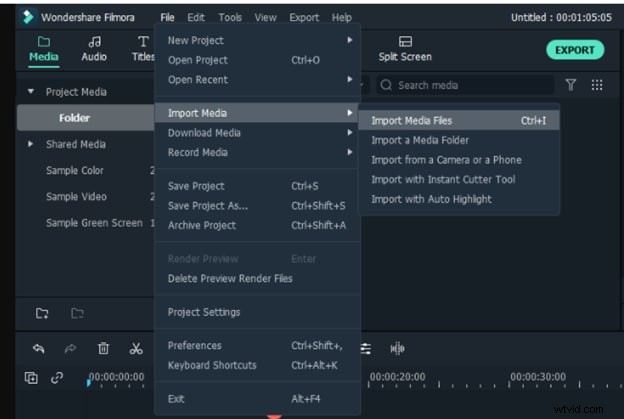
Stap 2: Sleep het videobestand nu naar uw tijdlijn en dubbelklik erop om de clip-instellingen te openen. Je ziet hier verschillende opties; zorg ervoor dat u de audio selecteert om de audio-instellingen te openen.
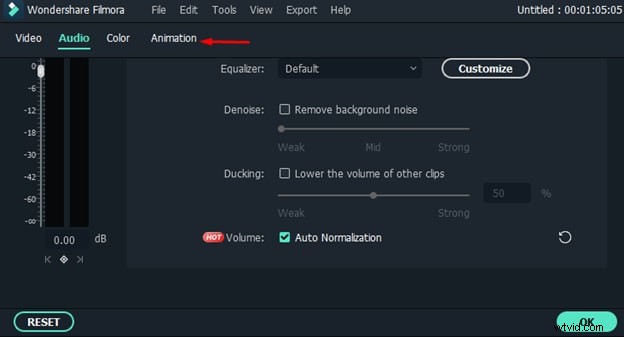
Stap 3: Van daaruit kunt u eenvoudig de toonhoogte van uw stem aanpassen. Je kunt de toonhoogte van je stem verhogen of verlagen, waardoor je stem heel anders klinkt dan je originele stem.
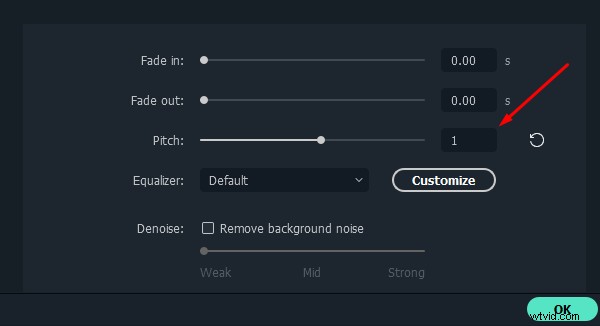
Stap4: Als je klaar bent met het aanpassen van de toonhoogte van je stem, klik je op ok om de wijzigingen op je audio toe te passen.
Stap5: Speel nu de audio af en je zult een aanzienlijke verandering in je stem opmerken. Zelfs als je de video aan je vrienden en familie laat zien, zullen ze je stem niet eens herkennen.
2. Equilizer-optie gebruiken
Stap1 :Herhaal eerst alle stappen die we in optie één hebben gedaan en open de audio-instellingen van je videoclip.
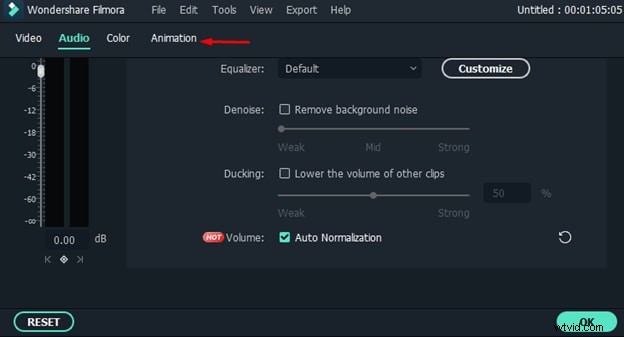
Stap 2: Ga niet naar de equalizer-optie en klik op de pijl voor de equalizer-optie.
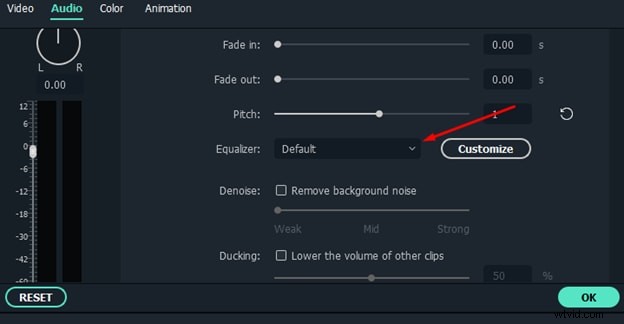
Stap 3: Er verschijnt een vervolgkeuzemenu op uw scherm waar u veel presets ziet.
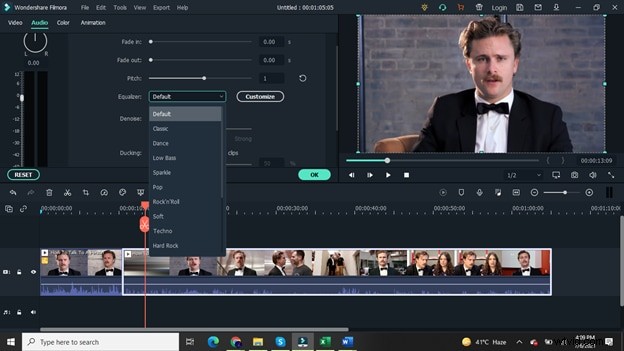
Stap4: U kunt in dit menu elke gewenste voorinstelling selecteren. Als je je stem heel helder wilt laten klinken, dan kun je Sparkle-preset kiezen.
Stap5: Zodra je de gewenste voorinstelling hebt geselecteerd, klik je op de ok-knop om deze toe te passen op je video.
Stap6: Luister nu naar de audio van je video en je zult een aanzienlijk verschil merken in de stem van je video.
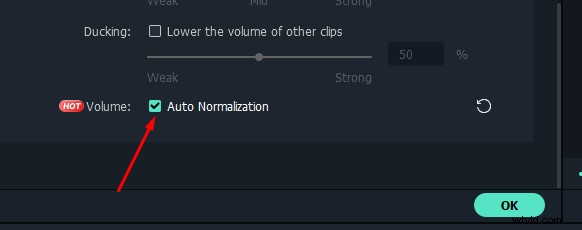
Vergeet ook niet het vakje voor automatische normalisatie onder aan de audio-instellingen voor de bovengenoemde methoden aan te vinken. Het zal automatisch de audio van je video normaliseren en het professioneler laten klinken.
3. Filmora-audio-effecten gebruiken
De derde methode die je kunt gebruiken om je stem in een video te veranderen, is via de audio-effecten van Filmora.
Stap1: Klik op het tabblad Effecten in het bovenste menu en u ziet een optie voor audio-effecten in de linkerzijbalk.
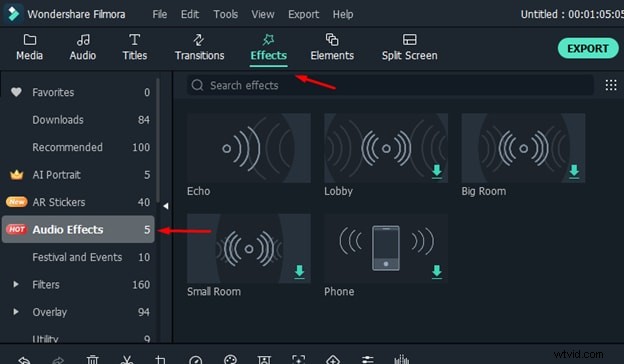
Stap 2: Je kunt zien dat er veel audio-effecten beschikbaar zijn om in je video's te gebruiken.
Stap 3: Als u een effect op uw audio wilt toepassen, sleept u het effect en plaatst u het boven uw video in de tijdlijn. Er verschijnt een geel symbool op het videobestand om aan te geven dat het effect is toegepast op uw audio.
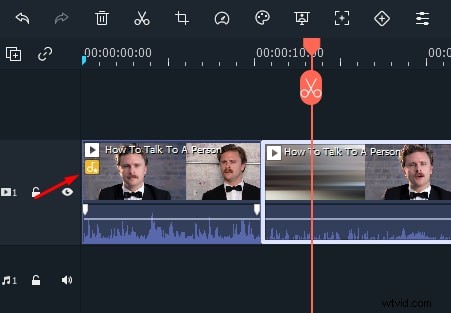
Stap4: Speel nu de video af en je zult zien dat het audio-effect op je stem is toegepast en dat het heel anders klinkt.
Conclusie
Dit zijn dus de drie verschillende methoden waarmee je eenvoudig je stem in Filmora kunt veranderen. Zoals eerder besproken, is Filmora gratis te downloaden en je kunt alle functies uitproberen zonder iets te betalen. Het heeft ook een zeer intuïtieve interface die voor iedereen gemakkelijk te gebruiken is, zelfs als je een nieuweling bent en geen ervaring hebt met videobewerking. Probeer het dus zeker eens. Je kunt het gemakkelijk downloaden van de officiële website van Filmora.
